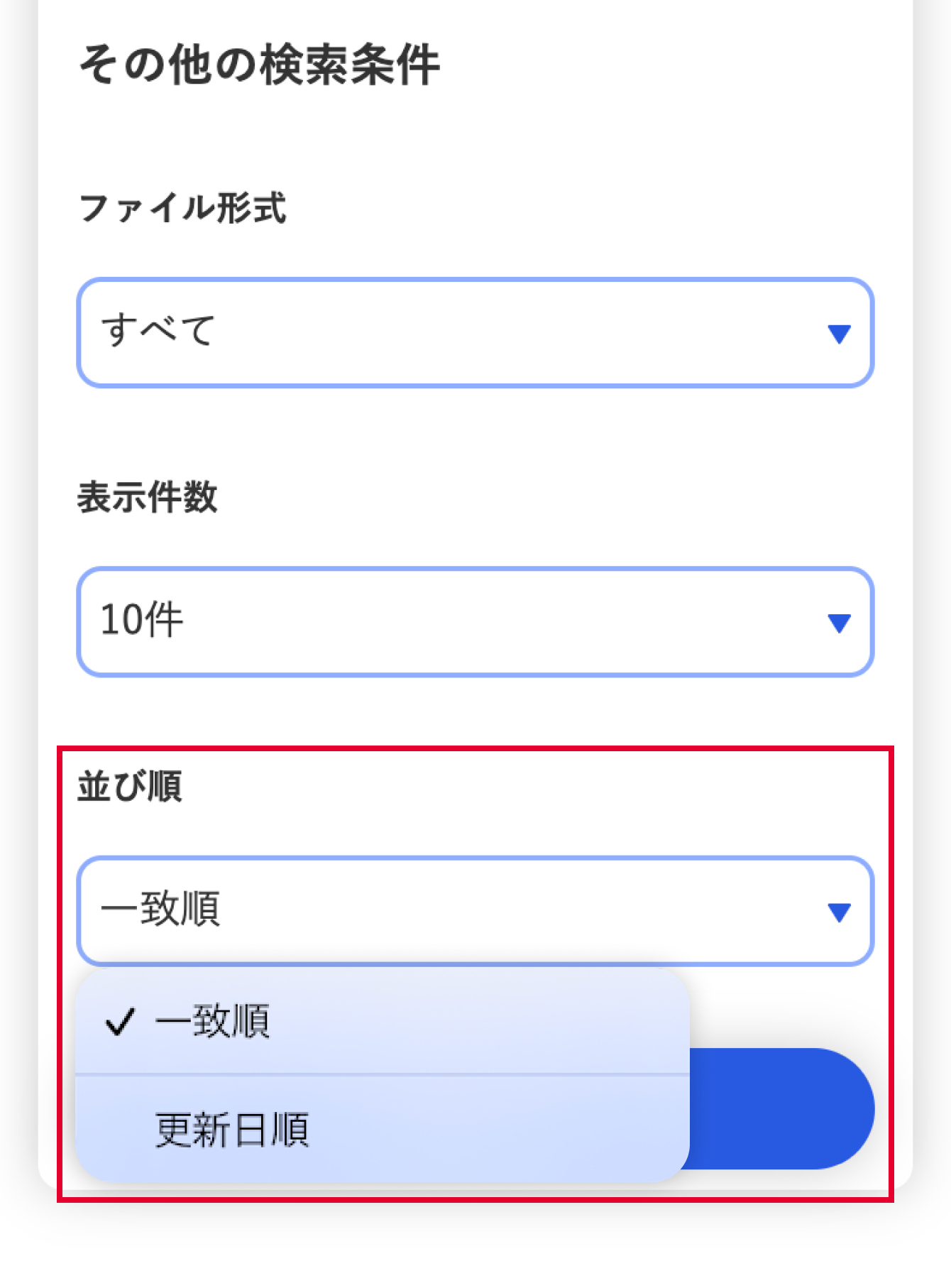使い方
サイト内検索の使用方法について説明します。
基本的な使い方
みずほフィナンシャルグループとみずほフィナンシャルグループのうち次の5社*のウェブサイトを検索することができます。
探したいページに関する任意のキーワードを入力して、「検索」ボタンをクリックしてください。スペースで区切りながら、複数のキーワードを入力して検索する場合、その全てが含まれているページを探します。
*入力したキーワードのうち、英数カナの全角/半角、大文字/小文字は区別せずに検索します。
*みずほフィナンシャルグループ、みずほ銀行、みずほ信託銀行、みずほ証券、みずほ情報総研
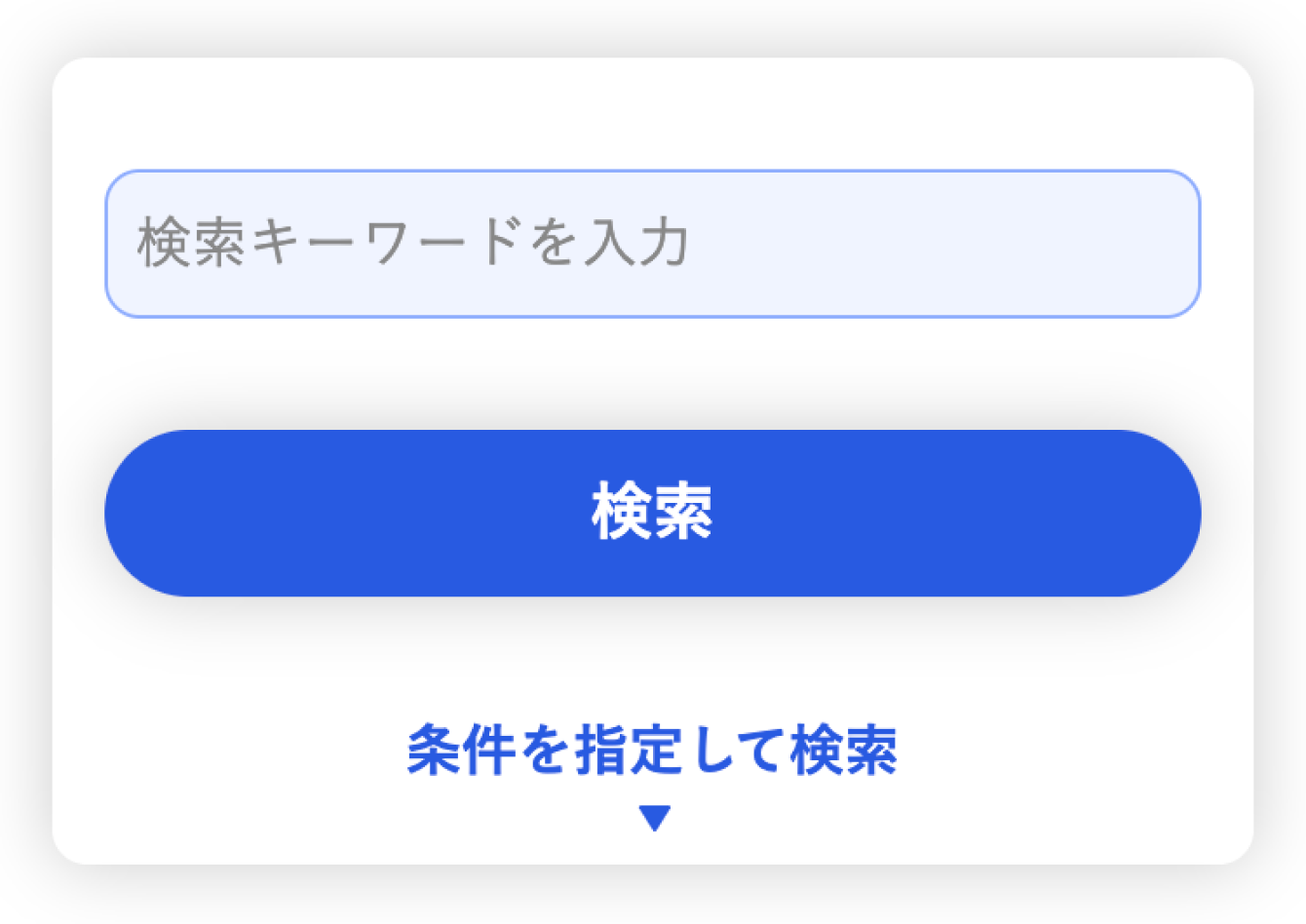
サジェスト機能
キーワードを入力する際に、サイト内に頻出するキーワード候補が表示されます。
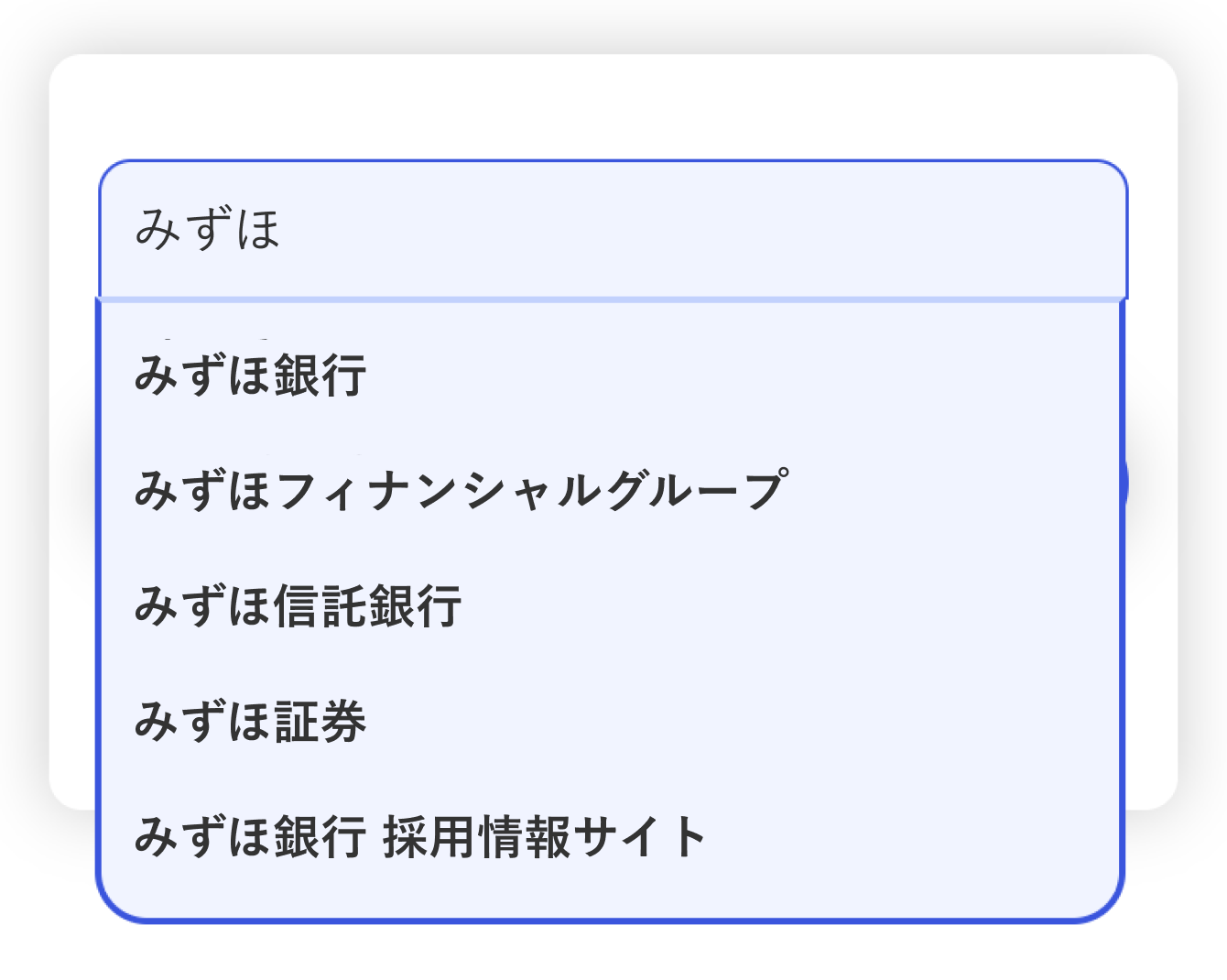
検索結果画面についての説明
絞り込み検索
検索対象を選択して検索することにより、検索結果が絞り込んで表示されます。
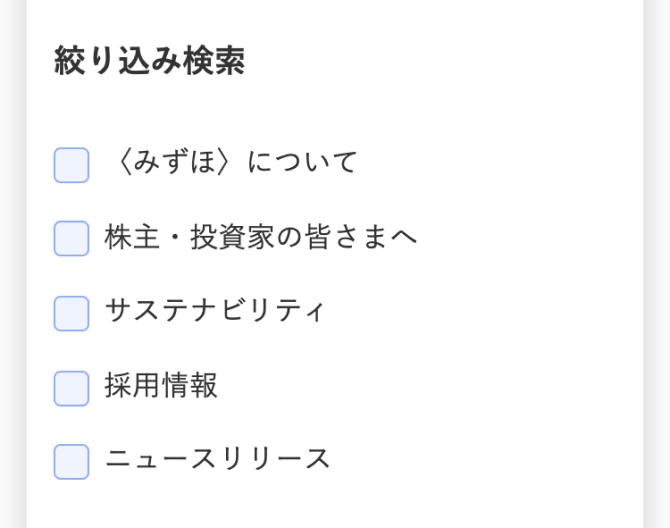
もしかして検索
検索キーワードの入力間違いと思われる場合に、正しいと思われるワードを表示したり類似語が表示されます。
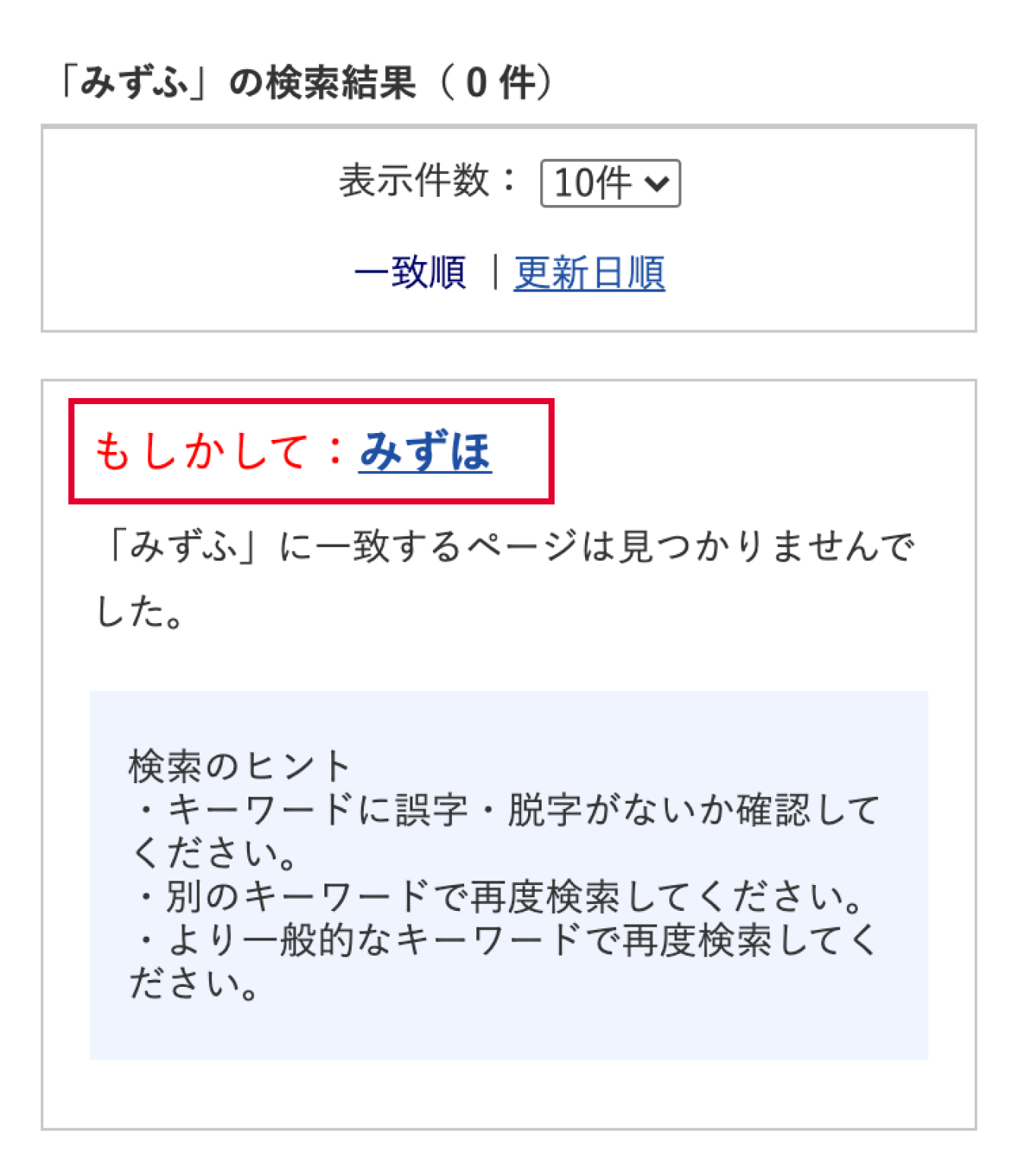
表示件数の指定
検索結果に表示する件数を30件、20件、10件の中から指定して表示できます。
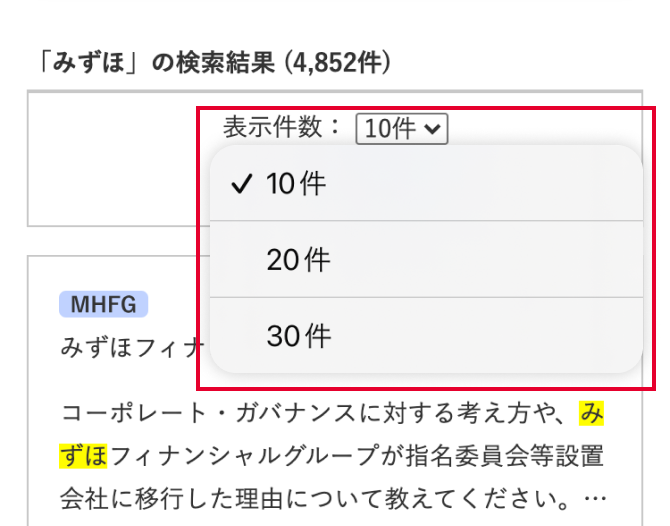
表示順の指定
検索結果の並び順を、「一致順」、「更新日順」で指定して検索を行うことができます。
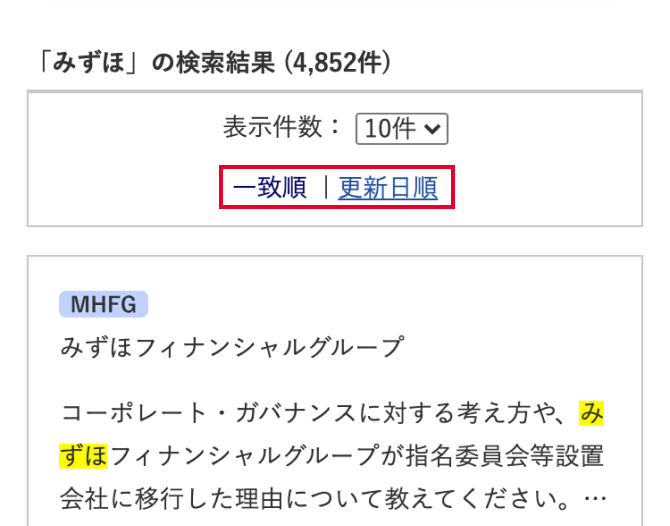
画像表示
ページのスクリーンショット画像を表示します。また、検索結果または関連コンテンツの 画像にマウスを合わせると画像が拡大表示されます。(パソコンのみ)
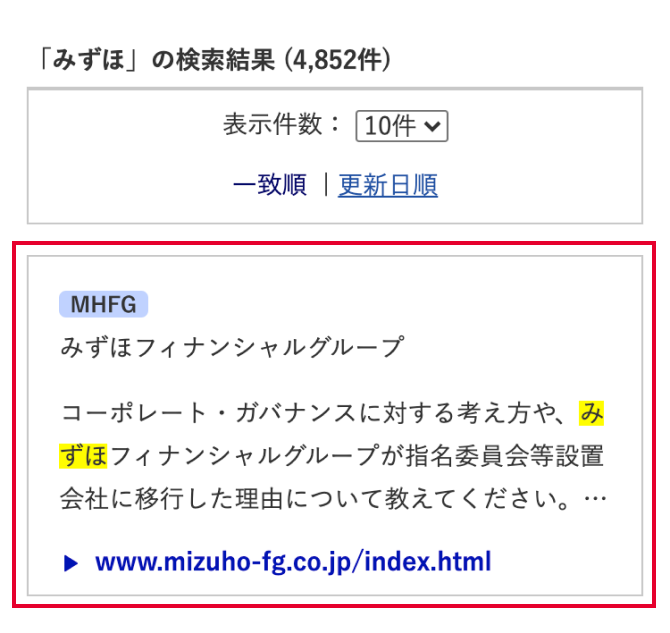
おすすめリンク
検索キーワードに関連したリンクが表示されます。
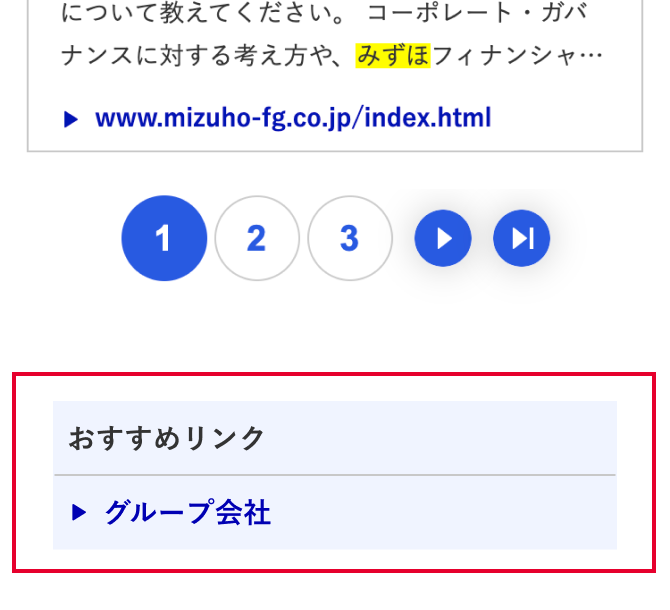
検索条件の追加
検索結果画面で「検索条件の追加」をクリックすると、より高度な検索を行うことができます。
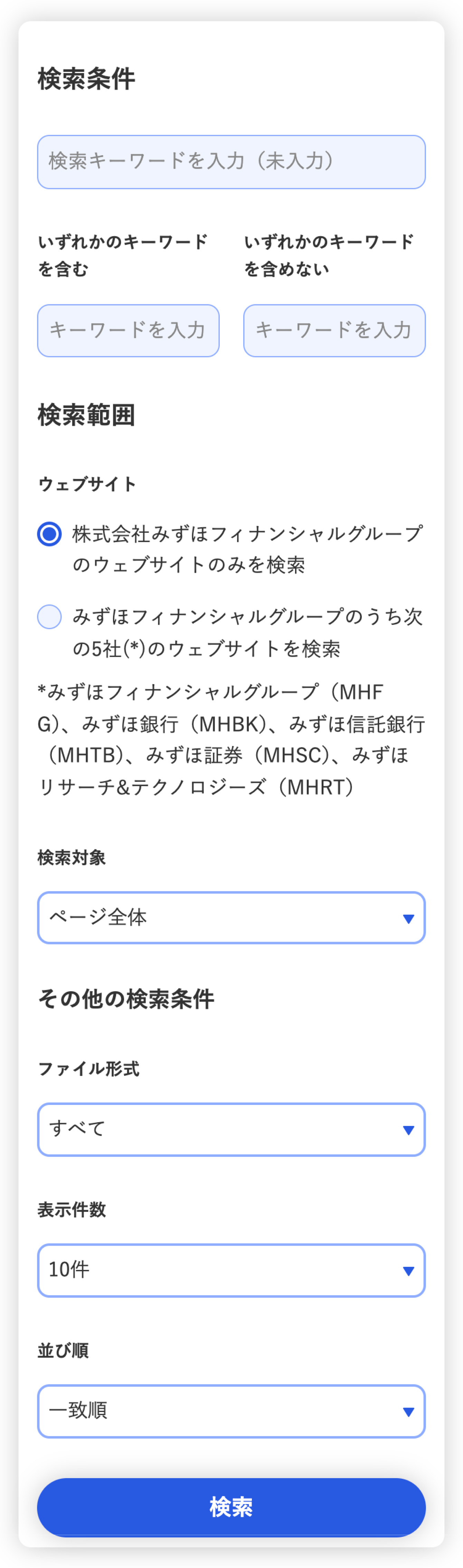
検索条件の指定
検索条件を指定して検索を行うことができます。
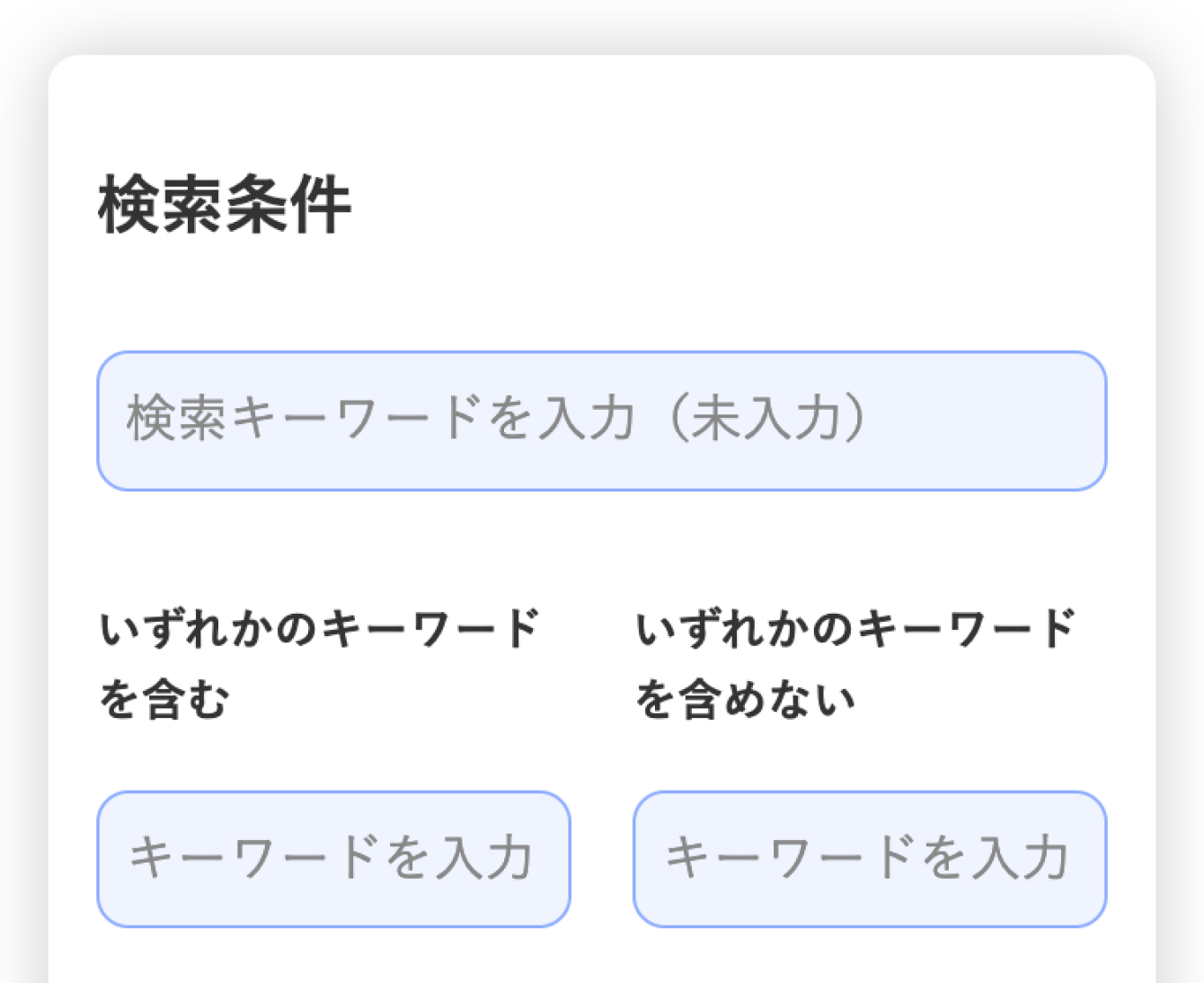
「すべてのキーワードを含む」(and検索)
スペースで区切りながら、複数のキーワードを入力して検索する場合、その全てが含まれているページを探します。
「いずれかのキーワードを含む」(or検索)
スペースで区切りながら、複数のキーワードを入力して検索する場合、そのどれかが含まれているページを探します。
「キーワードを含めない」(not検索)
スペースで区切りながら、複数のキーワードを入力して検索する場合、入力したキーワードが含まれているページを除外して探します。
表示件数の指定
検索結果に表示する件数を10件、20件、30件の中から指定して表示できます。
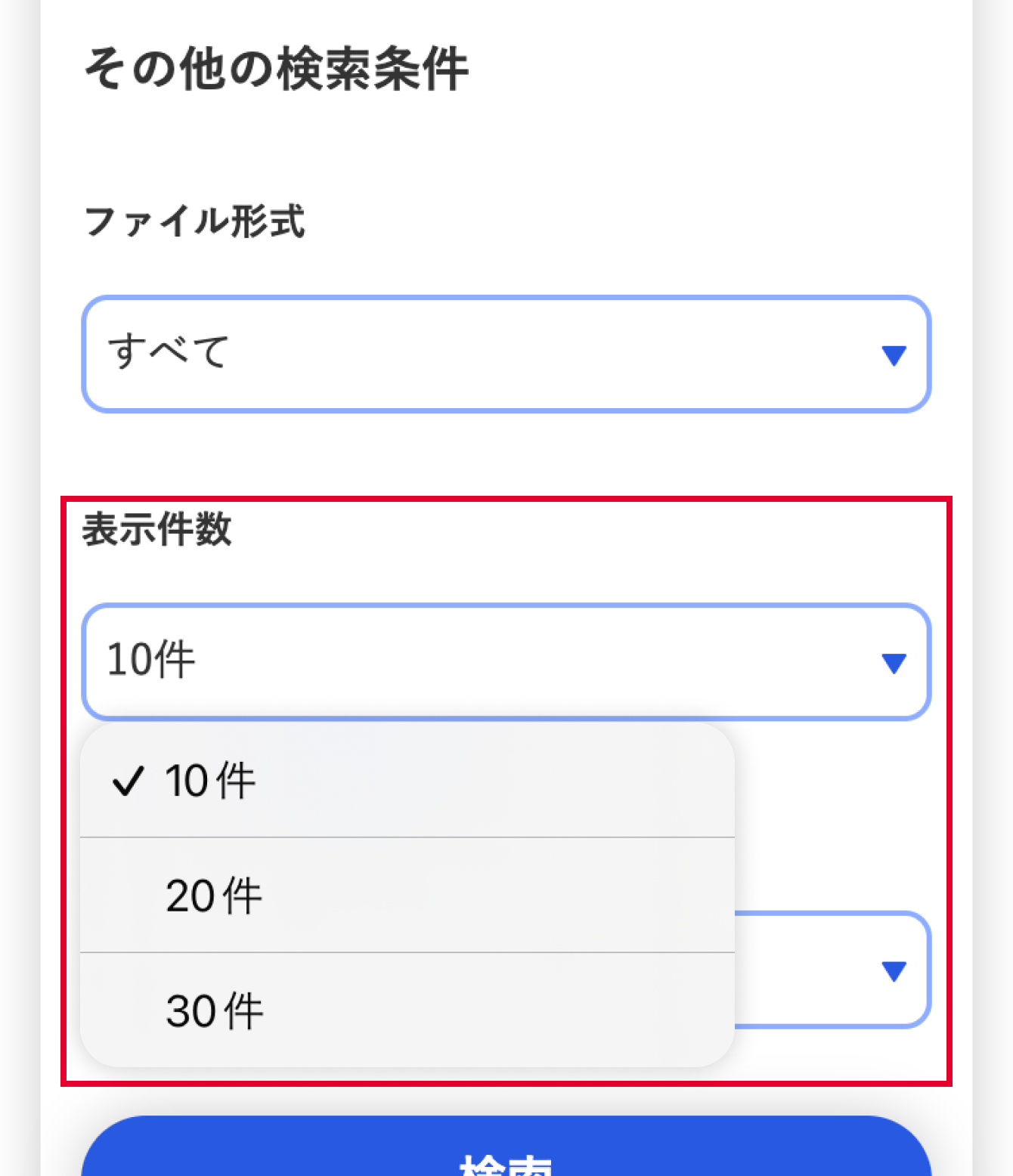
検索ファイル形式の指定
検索ファイル形式を、「全て」、 「HTMLのみ」 、「PDFのみ」で指定して検索を行うことができます。
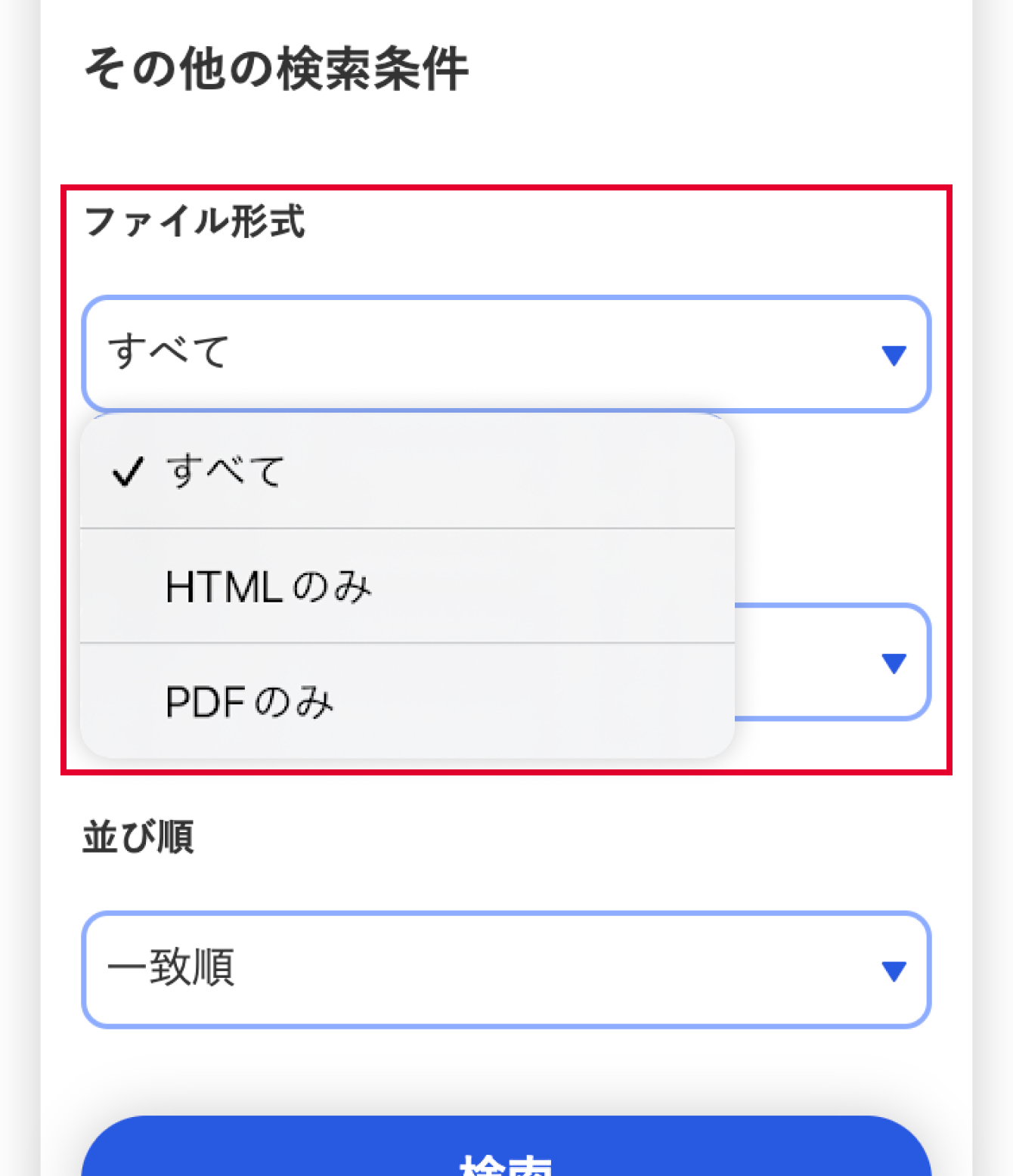
検索対象範囲の指定
検索対象範囲を、「ページ全体」、「タイトルのみ」、「URLのみ」で指定して検索を行うことができます。
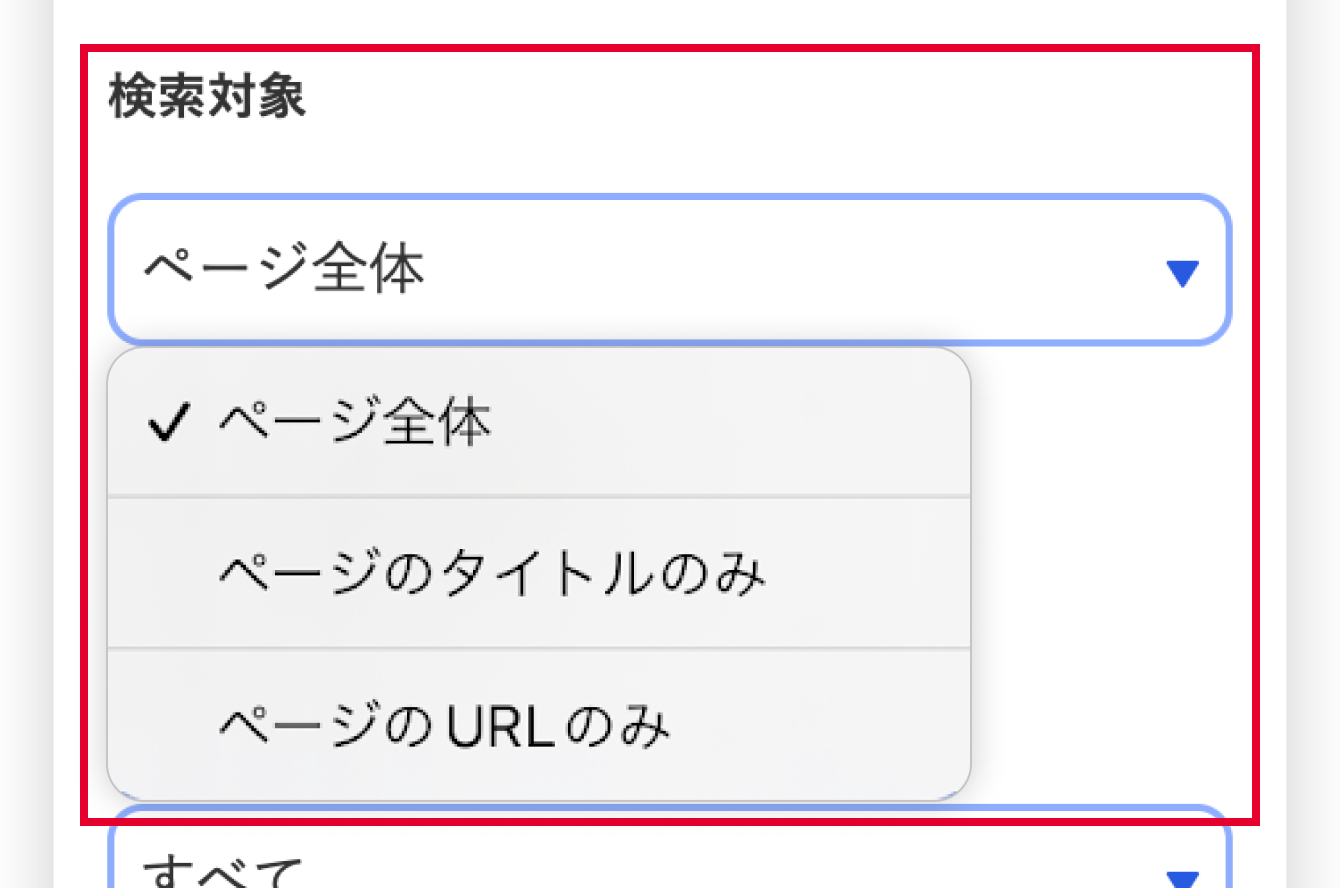
検索結果の並び順の指定
検索結果の並び順を、「一致順」、「更新日順」で指定して検索を行うことができます。